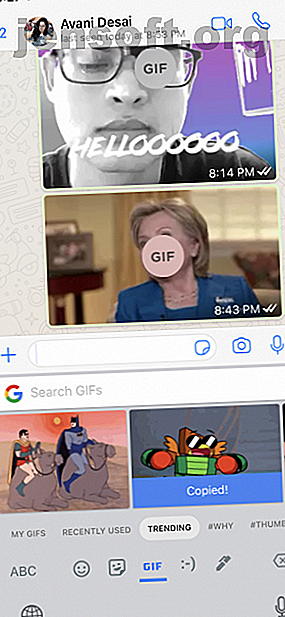
De 7 beste iPhone GIF-appene du kan opprette, samle, lagre og dele
Annonse
GIF-er og emojis er livsnerven i hver gruppe-chattråd. Takket være iPhonens innebygde emoji-tastatur, er emoji enkelt å bruke. Men det er ikke tilfelle med GIF-er.
Hver meldingsapp har sitt eget GIF-verktøy, men de fungerer uavhengig og fungerer annerledes. Hvis du leter etter en mer sammenhengende tilnærming til GIF-er, må du bruke en tredjeparts-app.
Heldigvis lar disse syv iPhone-appene deg holde en enhetlig samling av dine favoritt-GIF-er (også de du har laget).
1. Del raskt GIF-er med Gboard


Hvis alt du vil gjøre er å dele en rask GIF av Owen Wilson som sier "wow" eller en katt som rister på hodet, trenger du ikke mer enn Gboard-appen. Det er uten tvil den beste tastaturappen for iPhone Har Google laget det beste iPhone-tastaturet ennå? Møt Gboard Laget Google det beste iPhone-tastaturet ennå? Møt Gboard Google lanserte nylig et nytt tastatur for iPhoner kalt Gboard, og det er eksklusivt tilgjengelig på iOS akkurat nå. Det er sannsynligvis det beste mobile tastaturet du noen gang har brukt. Les mer .
Gboard er virkelig et av de viktigste verktøyene alle bør installere. Det kommer med innebygd Google-søk, gesttyping, emoji-forslag, klistremerker og GIF-søk.
Etter å ha aktivert Gboard-appen fra Innstillinger> Generelt> Tastaturer, trykk og hold på Globe- ikonet og bytt til Gboard .
Velg GIF-søkeverktøy, søk deretter etter en GIF eller velg et basert på kategori. Trykk på GIF for å kopiere det.
Deretter trykker du på og holder nede meldingsboksen, velger Lim inn, så forhåndsvisningen av GIF vises i den aktuelle appen. Du kan deretter trykke på send- knappen for å legge GIF-en i tråden.
Last ned : Gboard (gratis)
2. Bildetekst-GIF-er med GIF-tastatur



Det fine med GIF Keyboard ligger i hvor mye du kan gjøre fra tastaturvisningen.
Når du har logget deg på appen og aktivert det nye tastaturet, kan du bla gjennom kategoriene eller søke etter hvilken som helst GIF. Bruk hjerteknappen for å legge til en GIF i favorittene dine. Du kan til og med lage pakker og legge til nye GIF-er til dem fra tastaturvisningen.
Trykk på tastaturets profilknapp for å få tilgang til alle favoritter og pakker.
Den beste delen av GIF Keyboard er bildetekstverktøyet. Velg en GIF, trykk på Bildetekst- knappen, og skriv inn en melding. Det vises på bunnen av GIF. Dette er en flott måte å trille vennene dine og legge til en ekstra trøkk til en allerede morsom GIF.
Last ned : GIF-tastatur (gratis)
3. Bygg ditt eget GIF-bibliotek med Giphy



Gifhy, som du kanskje vet, er ryggraden i GIF-samfunnet. GIF-søkene i apper som Instagram eller WhatsApp kommer alle fra samme kilde: Giphy.
Det er dette som gjør Giphy-appen til et must for hvert GIF-hode. Du kan bruke appen til å se trendende GIF-er, utforske kategorier og raskt dele GIF-er til en chat-app.
I motsetning til det ovennevnte, tilbyr ikke Giphys app et tastatur. Åpne Giphy-appen og begynn med å opprette en konto. På denne måten vises favorittene dine på alle enhetene dine (og nettstedet).
Trykk på Utforsk- ikonet for å se de siste kategoriene. Bruk søkeikonet hvis du vil søke etter en spesifikk GIF, det er der Giphy virkelig skinner.
Si at du vil dele GIF av Terry Crews fra Brooklyn Nine-Nine som spretter pecsene hans. Bare å lete etter Brooklyn Terry pecs gjør susen.
Når du har valgt GIF, bare trykk på den for å kopiere den. Bytt til chat-appen din, lim den inn, så er du ferdig. Du kan også lagre GIF på kamerarullen din (som en GIF eller til og med som et levende foto). Bruk Del- knappen for å kopiere lenken til GIF, noe som gjør det enkelt å dele direkte på Facebook eller Twitter.
Når du finner en GIF du liker, trykker du på hjerteknappen for å lagre den i favorittdelen .
Last ned : Giphy (gratis)
4. Lag fantastiske GIF-er med Giphy Cam



Noen ganger er en reaksjon GIF bare ikke nok. Det er her Giphy Cam kommer inn. Du kan bruke appen til å raskt lage en reaksjons-GIF (sydd sammen og sløyfet fra et par bilder), eller du kan skyte en lengre video og konvertere den til en GIF.
Du kan avslutte det der hvis du vil. Lagre videoen, del den på WhatsApp, og gjør deg ferdig med den.
Alternativt kan du gå inn i den fantastiske verdenen av GIF-filtre. Når du har opprettet GIF, kan du se på redigeringsalternativene nedenfor. Velg et av filtrene, og legg deretter til et klistremerke, en effekt og litt tekst for å gjøre din GIF groovy eller skremmende (avhengig av humøret).
Utforsk alternativene så mye du vil. Det er mye moro å være bare å prøve ut filtre og klistremerker.
Last ned : Giphy Cam (gratis)
5. Eier din GIF-samling med GIFWrapped



Apper som Giphy og GIF Keyboard synkroniserer favorittene og samlingene deres fra serverne deres. Dette betyr at du må opprette en konto med hver tjeneste.
GIFWrapped er appen for folk som ønsker full kontroll over GIF-biblioteket. Gratisappen lar deg søke etter GIF-er (fra Giphy-databasen). Du kan lagre GIF-er i biblioteket ditt og synkronisere det ved hjelp av Dropbox-kontoen, slik at den er sikkerhetskopiert og tilgjengelig på alle enhetene dine.
GIFWrappeds grensesnitt er strukturert som en profesjonell iPhone-app. Den kommuniserer ikke virkelig den tøffe og morsomme naturen til GIF-er. Men ikke la det komme i veien; det er verdt å bruke.
Gå til fanen Søk for å søke etter en GIF. Trykk på en GIF for å velge den, og velg deretter Del- knappen for å legge den til i biblioteket. Velg alternativet Kopier bilde for å kopiere GIF og lime det hvor som helst.
Last ned : GIFWrapped (gratis, premiumversjon tilgjengelig)
6. Konverter levende bilder til GIF-er med bevegelsesstrømmer



Live Photos er ren fryd. Hvordan fange, dele og redigere levende bilder på iPhone Hvordan fange, dele og redigere levende bilder på iPhone Apples Live Photos får bilder til å bli levende med lyd og video. Slik lærer du å bruke Live Photos på iPhone. Les mer . Hvis du har plass på iPhone-en din, foreslår jeg at du holder funksjonen på.
Hvis du ikke er kjent, tar iPhone med ett og et halvt sekund med video før og etter at du trykker på utløserknappen. Når du ser på et Live Photo, kan du 3D Touch på det for å se animert bilde.
Ofte kan du få noen morsomme eller vakre perler fra denne funksjonen. Men å dele Live Photos er ikke enkelt.
Den beste måten å dele et Live Photo med dine venner eller familie er ved å konvertere det til et GIF. Googles Motion Stills-app gjør det ganske enkelt.
Åpne appen, så ser du en liste over alle Live Photos og GIF-er som er lagret på din iPhone. Først sveiper du til toppen og går til Innstillinger for å deaktivere vannmerket. Trykk deretter på en forhåndsvisning av Live Photo.
Fra redigeringsskjermen kan du deaktivere smartstabiliseringen, legge til tekst, deaktivere loopen og slå av lyden. Når du er ferdig, trykker du på Del- knappen for å eksportere den som en GIF eller video.
Last ned : Motion Stills (gratis)
Du kan også lage GIF-er med burst-bilder på din iPhone Slik lager du GIF-er fra dine burst-bilder på iPhone Slik lager du GIF-filer fra burst-bilder på iPhone. Ved hjelp av snarveier-appen kan du ta burst-bilder på din iPhone og gjøre dem om til GIF-er til del og lagre. Dette er hvordan. Les mer . Sjekk ut vår guide for nøyaktig hvordan du gjør det.
7. Lag et GIF-bibliotek i Bilder-appen



Hvis du kjører iOS 11 eller nyere, kan du bruke Bilder-appen til å lagre og dele GIF-er. Når du kommer over en GIF i en app eller i en chat, bare lagre den i Bilder-appen.
Åpne deretter Bilder-appen og gå til fanen Album . Trykk på Animert fra delen Mediatyper . Alle dine lagrede GIF-er vises der. Du kan velge en GIF, trykke på Del og deretter dele den med en app som WhatsApp eller Meldinger som en GIF.
Lær det nye språket på nettet
GIF-er er den nye måten vi kommuniserer på. Og med disse appene vil du ha massevis av dem til hånden for enhver anledning.
Men vet du om GIFs historie, kultur og fremtid? Vår komplette guide til kulturen av GIF-er vil hjelpe deg å forstå. Og for flere apper du kan bruke til å lage animerte GIF-er 6 Beste GIF-apper for å opprette, redigere eller kommentere animerte GIF-er 6 Beste GIF-apper for å lage, redigere eller kommentere animerte GIF-er Alle elsker en godt laget GIF. Hvis du vil opprette eller dele din egen GIF, gjør disse verktøyene for internett og mobil det enkelt. Les mer, sjekk den tilleggslisten vår.
Utforsk mer om: GIF, iOS-apper, tastatur, levende bilder, ta opp video.

